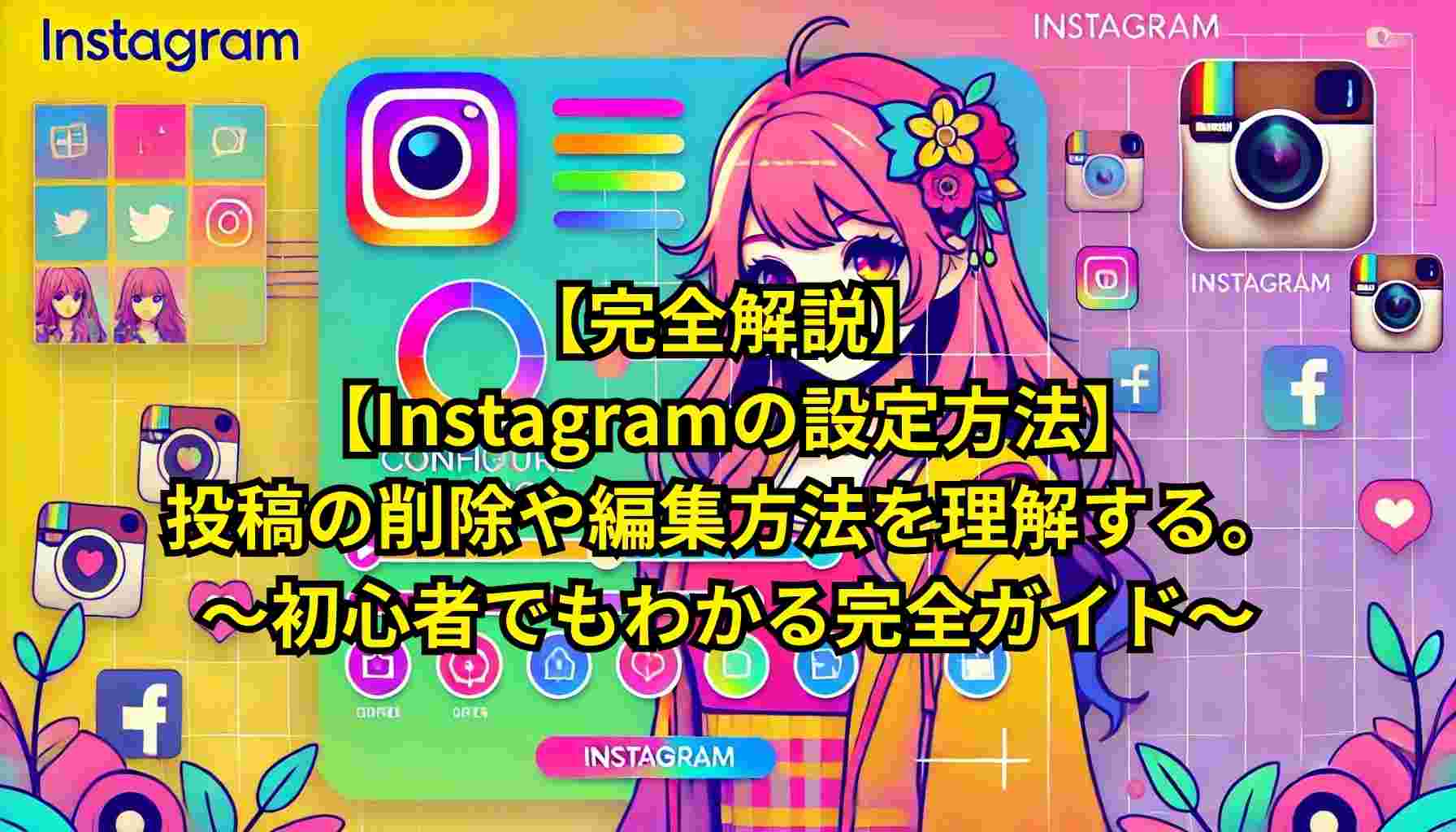Instagramの設定方法 – 投稿の削除や編集方法を理解する。初心者でもわかる完全ガイド
Instagramは、写真や動画を共有するための人気のあるプラットフォームです。初心者の方でも簡単に使えるように、投稿の削除や編集方法について詳しく解説します。
## Instagramの基本操作
Instagramを始めるには、まずアカウントを作成する必要があります。アプリをダウンロードし、メールアドレスまたはFacebookアカウントを使って登録しましょう。登録が完了したら、自分のプロフィールを設定し、友達や家族をフォローすることができます。
## 投稿の作成
投稿を作成するには、ホーム画面の中央にある「+」ボタンをタップします。ここから写真や動画を選択し、フィルターや編集ツールを使って魅力的な投稿に仕上げます。キャプションやハッシュタグを追加することで、他のユーザーに見てもらいやすくなります。
## 投稿の削除方法
投稿を削除したい場合、以下の手順を行ってください。
1. 自分のプロフィールに移動し、削除したい投稿を見つけます。
2. 投稿を開き、右上の「…」アイコンをタップします。
3. 「削除」を選択し、確認メッセージが表示されたら再度「削除」をタップします。
これで投稿は完全に削除され、他のユーザーからは見えなくなります。
## 投稿の編集方法
投稿を編集するのは非常に簡単です。以下の手順を参考にしてください。
1. 自分のプロフィールに移動し、編集したい投稿を見つけます。
2. 投稿を開き、右上の「…」アイコンをタップします。
3. 「編集」を選択します。
4. キャプションや位置情報、タグを変更し、変更が完了したら「完了」をタップします。
編集した内容はすぐに反映され、他のユーザーも新しい情報を見ることができます。
## 投稿の非公開設定
特定の投稿を一時的に非公開にしたい場合、以下の手順で設定できます。
1. 自分のプロフィールに移動し、非公開にしたい投稿を見つけます。
2. 投稿を開き、右上の「…」アイコンをタップします。
3. 「アーカイブ」を選択します。
アーカイブに移動した投稿は、他のユーザーからは見えなくなりますが、自分のプロフィールには残ります。再度公開したい場合は、アーカイブから復元できます。
## 投稿の再利用
過去の投稿を再利用したい場合、再投稿することができます。これには、以下の手順を行います。
1. 自分のプロフィールに移動し、再投稿したい投稿を見つけます。
2. 投稿を開き、右上の「…」アイコンをタップします。
3. 「共有」を選択し、新しいキャプションを追加して再投稿します。
再投稿することで、フォロワーに新しい視点を提供することができます。
## 注意事項
投稿を削除した場合、そのデータは完全に失われます。後から復元することはできないため、慎重に行動しましょう。また、他のユーザーの投稿を無断で使用することは避け、必ず許可を得るようにしましょう。
## まとめ
Instagramの投稿の削除や編集は、初心者でも簡単に行えます。基本的な操作を理解することで、より楽しむことができるでしょう。この記事を参考に、ぜひ自分のInstagramを充実させてください。